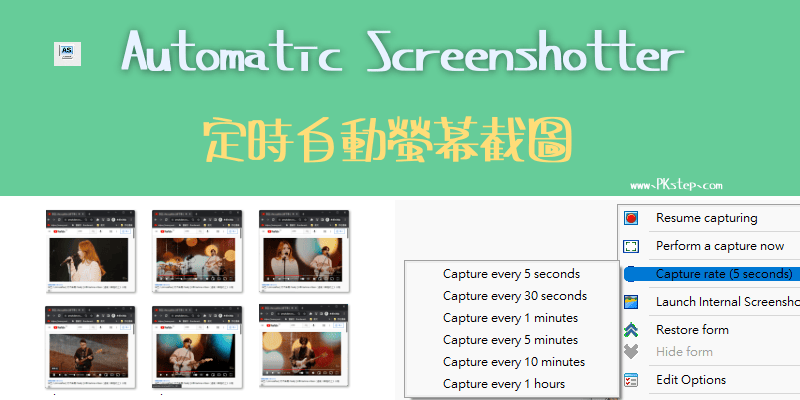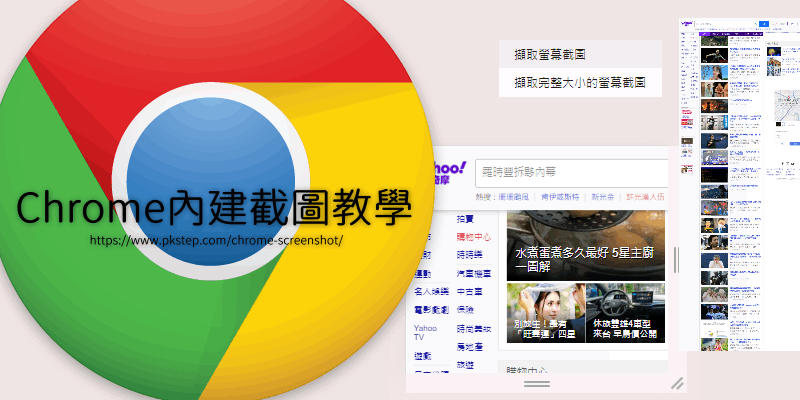Windows語音辨識支援利用語音來控制你的電腦,例如:開啟應用程式、執行某些動作、選取某個文件,或「按一下檔案→存檔」等操作指令,還能進行自動文字聽寫功能,利用聆聽自動將聲音轉成文字!
Windows 語音辨識功能教學
1.在Windows視窗→找到放大鏡圖示,搜尋Windows語音辨識。
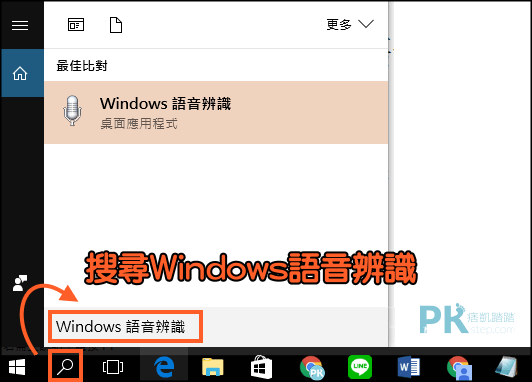
2.接著跟著步驟進行麥克風、耳麥與桌上型麥克風的裝置設定。

3.測試與調整說話的音量。

4.開始進行語音辨識,下達指令就會自動聆聽並執行動作。例如:「切換到小畫家」;「切換到記事本」…..
在過程中可以在「麥克風的圖示」點一下右鍵,進入設置與改善語音辨識的功能。

5.建議在開始語音辨識之前,先前往「設定」→「改善語音辨識」進行訓練文字,讓電腦更能理解你說話的聲音與發音,來減少辨識的錯誤,同時這也是語音辨識的使用訣竅教學唷!更多可搭配的指令→Windows 語音辨識命令。
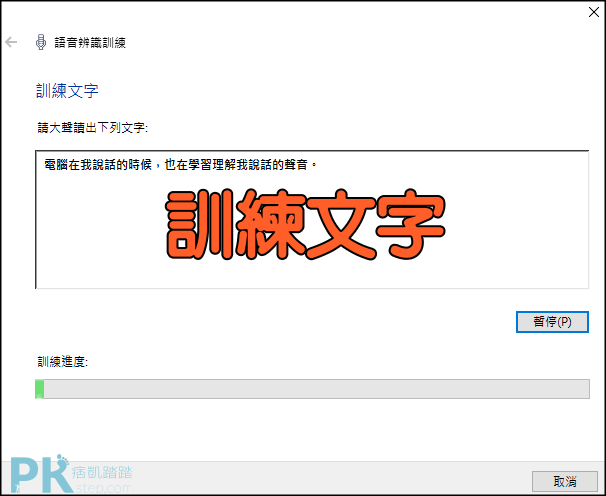
不過個人是覺得Windows內建的語音辨識還有待加強…..若要使用聲音轉文字的功能可使用線上的語音辨識轉文字的軟體,比內建更好用!
延伸閱讀
♦將聲音輸出成文字:Speechnotes線上語音轉文字軟體
♦遠端視訊開會程式:join.me免費線上會議軟體
♦用「說」的自動翻成多國語言:語音翻譯App
♦朗讀瀏覽器內容:Read&Write唸出網頁上的文字
♦遠端視訊開會程式:join.me免費線上會議軟體
♦用「說」的自動翻成多國語言:語音翻譯App
♦朗讀瀏覽器內容:Read&Write唸出網頁上的文字